
Úsáideann líon an-mhór úsáideoirí ar fud an domhain thiomáineann inbhainte inbhainte. Ní haon ionadh é, toisc go seasann na tiomántáin flash seo go maith go leor, ach go bhfreastalaíonn sé go fada go leor. Ach uaireanta tarlaíonn roinnt trioblóide dóibh - imíonn an t-eolas mar gheall ar an damáiste don tiomáint.
Féadann sé seo tarlú ar chúiseanna éagsúla. Teipeann ar roinnt tiomántáin flash mar gheall ar an bhfíric gur thit duine iad, daoine eile - toisc go bhfuil siad sean. In aon chás, ba cheart go mbeadh a fhios ag gach úsáideoir a bhfuil iompróir inbhainte aige, conas na sonraí a athbhunú má chailltear iad.
Athchóiriú an Drive Flash Transcend
Tá fóntais brandáilte ann a ligeann duit sonraí a chur ar ais go han-tapa ó thiomáineann USB tharscaoileadh. Ach tá cláir ann freisin atá beartaithe le haghaidh gach tiomántán flash, ach le táirgí tharscaoileadh a oibríonn siad go maith. Ina theannta sin, is minic a bhíonn sé ag obair le flash thiomáineann an chuideachta seo bealach caighdeánach chun sonraí Windows a athchóiriú.Modh 1: Recoverx
Ceadaíonn an fóntais seo duit sonraí a chur ar ais ó thiomáineann flash agus iad a chosaint le pasfhocal. Ligeann sé duit freisin thiomáineann a fhormáid ó thraschéim. Oiriúnach do na hiompróirí inbhainte go hiomlán go hiomlán agus is bogearraí brandáilte é don táirge seo. Chun an t-aisghabháil a úsáid chun sonraí a aisghabháil, lean na céimeanna seo:
- Téigh go dtí an suíomh gréasáin oifigiúil de tharscaoileadh agus íoslódáil an clár Recoverx. Chun seo a dhéanamh, cliceáil ar an gcnaipe "íoslódáil" agus roghnaigh do chóras oibriúcháin.
- Cuir isteach tiomáint USB USB damáiste agus rith an clár íoslódáilte. I bhfuinneog an chláir, roghnaigh do thiomáint USB i liosta na bhfeistí atá ar fáil. Is féidir leat é a fháil ar an litir nó ainm comhfhreagrach. De ghnáth, léirítear na meáin inbhainte inbhainte le hainm na cuideachta, mar a thaispeántar sa ghrianghraf thíos (mura n-athainmníodh iad roimhe seo). Ina dhiaidh sin, cliceáil ar an gcnaipe "Next" sa chúinne íochtarach ar dheis de fhuinneog an chláir.
- Roghnaigh na comhaid a theastaíonn uait a chur ar ais. Déantar é seo trí na boscaí seiceálacha a shocrú os comhair ainmneacha na gcomhad. Ar an taobh clé feicfidh tú codanna de na comhaid - grianghraif, físeáin agus mar sin de. Más mian leat na comhaid go léir a athchóiriú, cliceáil ar an gcnaipe "Roghnaigh Uile". Ag an mbarr is féidir leat an cosán a shonrú ina sábhálfar na comhaid aisghabhála. Ansin, cliceáil ar an gcnaipe "Next".
- Fan go dtí deireadh an athchóirithe - i bhfuinneog an chláir, beidh sé seo ina fhógra cuí. Anois is féidir leat an t-aisghabháil a dhúnadh agus téigh go dtí an fillteán atá sonraithe ar an gcéim roimhe seo chun na comhaid aisghafa a fheiceáil.
- Ina dhiaidh sin, scrios na sonraí go léir ón tiomáint flash. Dá bhrí sin, cuireann tú a fheidhmíocht ar ais. Is féidir le formáid na meáin inbhainte a bheith ina gcaighdeán do Windows. Chun seo a dhéanamh, oscail an "ríomhaire" ("mo ríomhaire" nó go simplí "ríomhaire") agus cliceáil ar an tiomáint flash leis an gcnaipe luiche ceart. Sa liosta anuas, roghnaigh an mhír "formáide ...". San fhuinneog a osclaíonn, cliceáil ar an gcnaipe Tosaigh. Mar thoradh air seo beidh scriosadh iomlán ar an bhfaisnéis go léir agus, dá réir sin, athchóiriú an tiomáint flash.





Modh 2: Téarnaimh JetFlash ar líne
Is fóntais thraschéimnithe eile é seo. Breathnaíonn a úsáid an-simplí.
- Téigh go dtí an láithreán gréasáin oifigiúil Transcend agus cliceáil ar an gcnaipe "Íoslódáil" sa chúinne clé den leathanach oscailte. Beidh dhá rogha ar fáil - "JetFlash 620" (le haghaidh feistí stórála 620) agus "Sraith Táirgí Ginearálta JetFlash" (do gach sraith eile). Roghnaigh an rogha inmhianaithe agus cliceáil air.
- Cuir isteach an tiomáint USB Flash, Ceangail leis an Idirlíon (tá sé seo an-tábhachtach, mar gheall ar JetFlash Aisghabháil ar líne ach amháin i mód ar líne) agus rith an clár íoslódáilte. Tá an dá rogha is fearr ar fáil - "Drive a dheisiú agus gach sonraí a scriosadh" agus "tiomáint dheisiú agus coinnigh na sonraí go léir". Ciallaíonn an chéad cheann go mbeidh an tiomáint socraithe, ach scriosfar na sonraí go léir uaidh (i bhfocail eile, formáidiú). Ciallaíonn an dara rogha go stórálfar an fhaisnéis go léir ar thiomáint flash tar éis a dheisiú. Roghnaigh an rogha inmhianaithe agus cliceáil ar an gcnaipe "Tosaigh" chun tús a chur le téarnamh.
- Líon formáid an tiomáint USB flash i mbealach caighdeánach Windows (nó an OS atá suiteáilte leat) mar a thuairiscítear sa chéad mhodh. Tar éis an phróisis a bheith críochnaithe, is féidir leat tiomáint flash a oscailt agus é a úsáid mar cheann nua.


Modh 3: Bosca Uirlisí JetDrive
Is díol spéise é go bhfuil na forbróirí ag teacht an uirlis seo mar bhogearraí le haghaidh ríomhairí Apple, ach ar Windows oibríonn sé go han-mhaith freisin. Chun teacht ar ais ag baint úsáide as bosca uirlisí JetDrive, lean na céimeanna seo:
- Íoslódáil Bosca Uirlisí Jandrive ón láithreán gréasáin oifigiúil Trascend. Anseo tá an prionsabal mar an gcéanna le Recoverx - ní mór duit do chóras oibriúcháin a roghnú tar éis duit cliceáil ar an gcnaipe "íoslódáil". Suiteáil an clár agus rith é.
Anois roghnaigh an cluaisín thuas "Lite JetDrive", ar thaobh na láimhe clé - ítim "ghnóthú". Ansin tarlaíonn gach rud díreach cosúil le Recoverx. Tá comhaid roinnte ina rannóga, agus i mboscaí seiceálacha is féidir a mharcáil. Nuair a thugtar faoi deara na comhaid riachtanacha go léir, is féidir leat an cosán a shonrú chun iad a shábháil sa réimse comhfhreagrach thuas agus brúigh an cnaipe "Next". Más rud é, ar an mbealach a shábháil chun "Imleabhair / Transcend" a fhágáil, déanfar na comhaid a shábháil ar an tiomáint flash céanna.
- Fan go dtí deireadh an téarnaimh, téigh go dtí an fillteán sonraithe agus tóg na comhaid aisghabhála go léir as. Ina dhiaidh sin, formáidigh an tiomáint flash USB ar an mbealach caighdeánach.
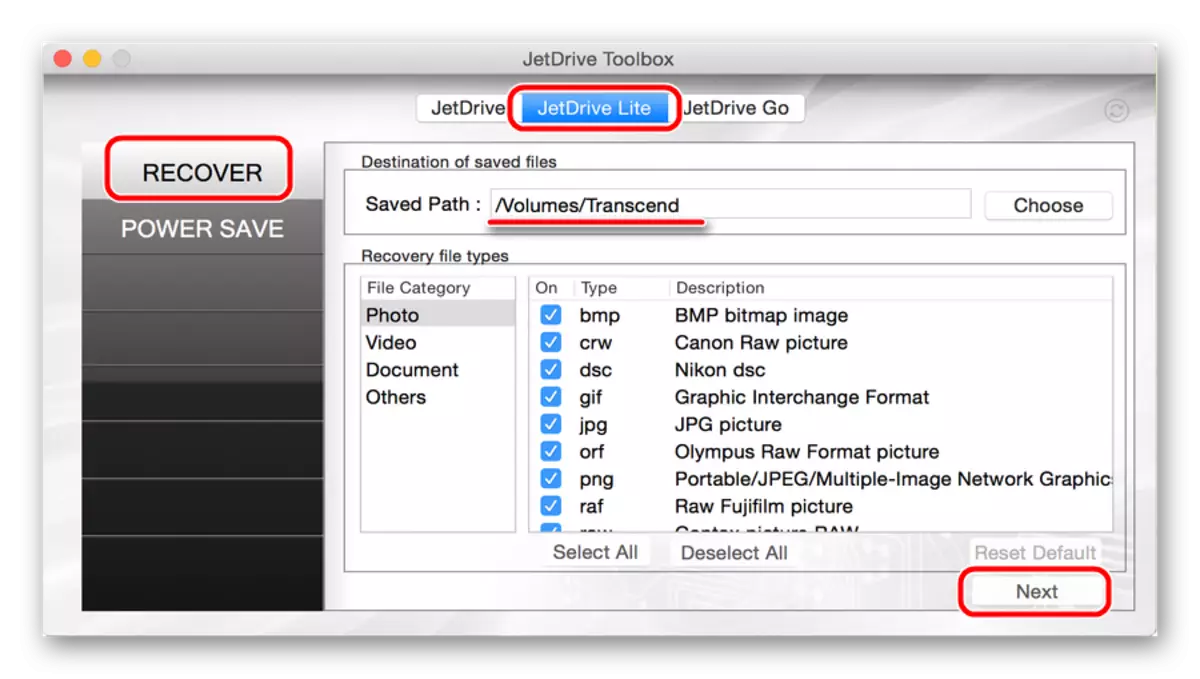
Oibríonn Bosca Uirlisí JetDrive, i ndáiríre, díreach cosúil le Recoverx. Is é an difríocht ná go bhfuil go leor uirlisí ann.
Modh 4: Transcend Autoformat
Mura bhfuil sé ar cheann de na fóntais chaighdeánacha thuasluaite le haghaidh téarnaimh nach gcabhraíonn sé leat, is féidir leat autoformat tharscaoileadh a úsáid. True, sa chás seo, beidh an tiomáint Flash formáidithe láithreach, is é sin, ní bheidh aon seans a bhaint as é. Ach déanfar é a athchóiriú agus a bheith réidh le hoibriú.
Tá úsáid a bhaint as autoformat tharscaoilte an-simplí.
- Íoslódáil an clár agus rith é.
- Roghnóidh an barr an litir d'iompróir faisnéise. Thíos, sonraigh a chineál - SD, MMC nó CF (cuir an marc os comhair an chineáil inmhianaithe).
- Cliceáil ar an gcnaipe "formáid" chun an próiseas formáidithe a thosú.

Modh 5: Deasc Flash D-Bog
Tá an clár seo clúiteach ar a n-oibríonn sé ag leibhéal íseal. Judging ag athbhreithnithe úsáideoirí, le haghaidh na thiomáineann flash tharscadh tá sé an-éifeachtach. Seo a leanas deisiú na meán inbhainte ag baint úsáide as D-Bog Dochtúir Flash:
- Íoslódáil an clár agus rith é. Níl gá le suiteáil sa chás seo. Ar dtús ní mór duit na socruithe cláir a chumrú. Dá bhrí sin, cliceáil ar an gcnaipe "Socruithe agus Socruithe Clár".
- San fhuinneog a osclaíonn, is gá 3-4 iarracht ar a laghad a íoslódáil. Chun seo a dhéanamh, méadú ar an "líon na n-iarrachtaí íoslódáil". Mura ndéanann tú deifir, tá sé níos fearr freisin chun an "luas léitheoireachta" agus "luas formáidithe" paraiméadair a laghdú. Chomh maith leis sin bí cinnte go seiceálann tú an bosca in aice leis an mír "Earnáil Léitheoireachta". Ina dhiaidh sin, cliceáil ar an gcnaipe "OK" ag bun an fhuinneog oscailte.
- Anois sa phríomhfhuinneog, cliceáil ar an gcnaipe "Athchóirigh na Meán" agus fan ar an bpróiseas aisghabhála. Sa deireadh, cliceáil ar an gcnaipe "Críochnaigh" agus déan iarracht an tiomáint flash a cuireadh isteach a úsáid.


Mura gcabhraíonn an deisiúchán a úsáideann na modhanna thuas go léir leis na meáin a aisghabháil, is féidir leat an uirlis chaighdeánach aisghabhála Windows a úsáid.
Modh 6: Uirlis Aisghabhála Windows
- Téigh go dtí mo ríomhaire ("ríomhaire" nó "an ríomhaire seo" - ag brath ar an leagan córas oibriúcháin). Ar an tiomáint flash, deaschliceáil agus roghnaigh an mhír "Properties". Téigh go dtí an fhuinneog a osclaíonn go dtí an cluaisín "Seirbhís" agus cliceáil ar an gcnaipe "Seiceáil ...".
- Sa chéad fhuinneog eile, seiceáil na ticbhoscaí ag "Earráidí Córais go huathoibríoch" agus "Seiceáil agus Athchóirigh Earnálacha Damáiste". Ina dhiaidh sin, cliceáil ar an gcnaipe Rith.
- Fan go dtí deireadh an phróisis agus déan iarracht do thiomáint USB a úsáid arís.


Ag breithniú ag na hathbhreithnithe, is é an 6 bhealach seo atá an ceann is fearr i gcás tiomántán tarscaoilte millte. Is lú inoibrithe sa chás seo an Clár EZReCover. Conas é a úsáid, léigh in athbhreithniú ar ár láithreán gréasáin. Is féidir leat úsáid a bhaint freisin D-Bog Flash Dochtúir agus uirlis Aisghabhála JetFlash. Mura gcabhraíonn tú leis na modhanna seo, is fearr meán stórála inbhainte nua a cheannach agus é a úsáid.
